Recevez-vous le message de problème « VAC n’a pas pu vérifier la session de jeu : CSGO » si vous essayez de créer des liens dans un jeu Steam ? Cela se produit lorsque vous essayez de rejoindre le jeu avec une triche ou un hack déjà activé la grande majorité du temps.
Cependant, Steam peut parfois vous lancer un faux drapeau même si tout ce que vous essayez de faire est de jouer équitablement, ce qui vous fera recevoir ce message d’erreur.
Mais pourriez-vous s’il vous plaît expliquer cela VCA puisqu’il n’a pas pu authentifier votre session de jeu ? Ce problème sera disséqué en profondeur tout au long de cet article, tout comme les remèdes potentiels qui peuvent être mis en œuvre pour le corriger.
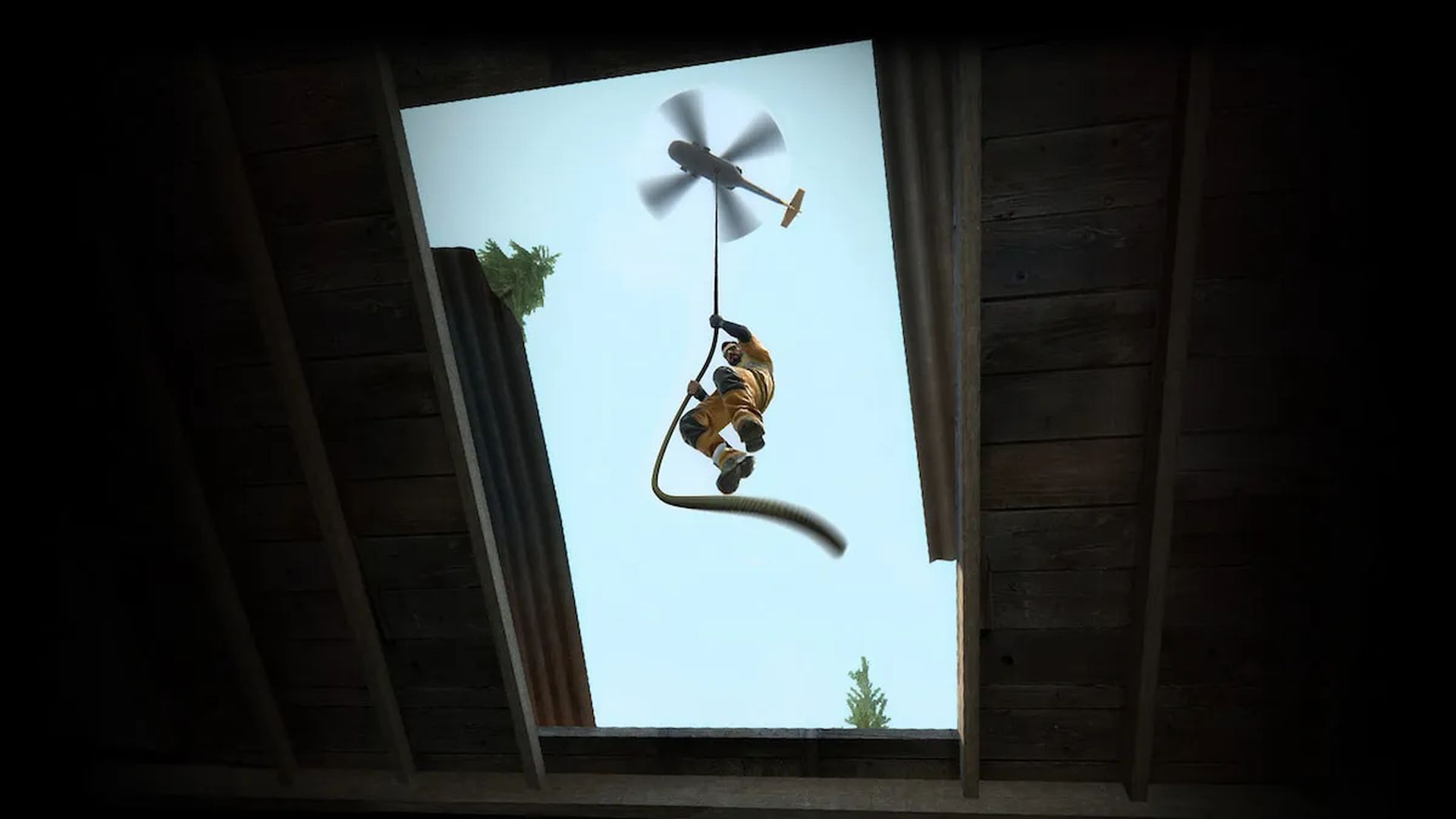
VAC n’a pas pu vérifier la session de jeu CSGO : Qu’est-ce que cela signifie ?
Vous devez être familiarisé avec le fonctionnement de VAC afin de comprendre ce que signifie ce message d’erreur. Un outil logiciel appelé VAC parfois appelé Anti-triche de Valvea été créé par la même entreprise, Valve, qui possède également un certain nombre de titres Steam bien connus, tels que Counter-Strike, Day of Defeat et autres.
Ce programme, qui s’intègre à Steam, recherche les joueurs qui tentent de démarrer une session de jeu avec un piratage ou une triche activés. Il reconnaît non seulement un script ou une application qui ne devrait pas fonctionner avec le jeu, mais il reconnaît également toute modification apportée aux fichiers du jeu. Le programme bannit automatiquement l’utilisateur après avoir trouvé un jeu déloyal.
À la lumière de cela, le message d’erreur “VAC n’a pas pu vérifier la session de jeu : CSGO” indique que le programme anti-triche VAC n’a pas pu confirmer votre session de jeu car il a découvert une altération dans vos fichiers de jeu ou un programme tiers. ou un script qui a tenté de modifier le traitement du jeu.

Avez-vous utilisé un tel logiciel ou apporté des modifications non autorisées aux fichiers du jeu lorsque ce problème est survenu ? Si c’est le cas, vérifiez si VAC vous a mis sur liste noire.
VAC n’a pas pu vérifier la session de jeu CSGO : comment y remédier ?
L’explication la plus fréquente de ce message d’erreur est qu’une interdiction VAC pourrait vous avoir été émise. Par conséquent, il serait sage de l’exclure d’abord. Effectuez ces actions pour vérifier :
- Aller à Fumer et connectez-vous.
- Cliquez sur Steam puis choisissez Paramètres du coin supérieur gauche.
- Cliquez sur l’onglet Compte dans la barre latérale gauche.
- Examinez le Statut VAC dans le volet de droite.
S’il lit “Aucune interdiction VAC sur le compte“, votre compte n’a pas d’interdictions VAC. S’il indique que vous avez été banni, visitez la page VACBanned, saisissez votre SteamID dans le champ de recherche en haut à droite, puis appuyez sur Entrée. Vous pouvez savoir quand vous avez reçu une interdiction VAC avec le vérificateur de moteur VACBanned.
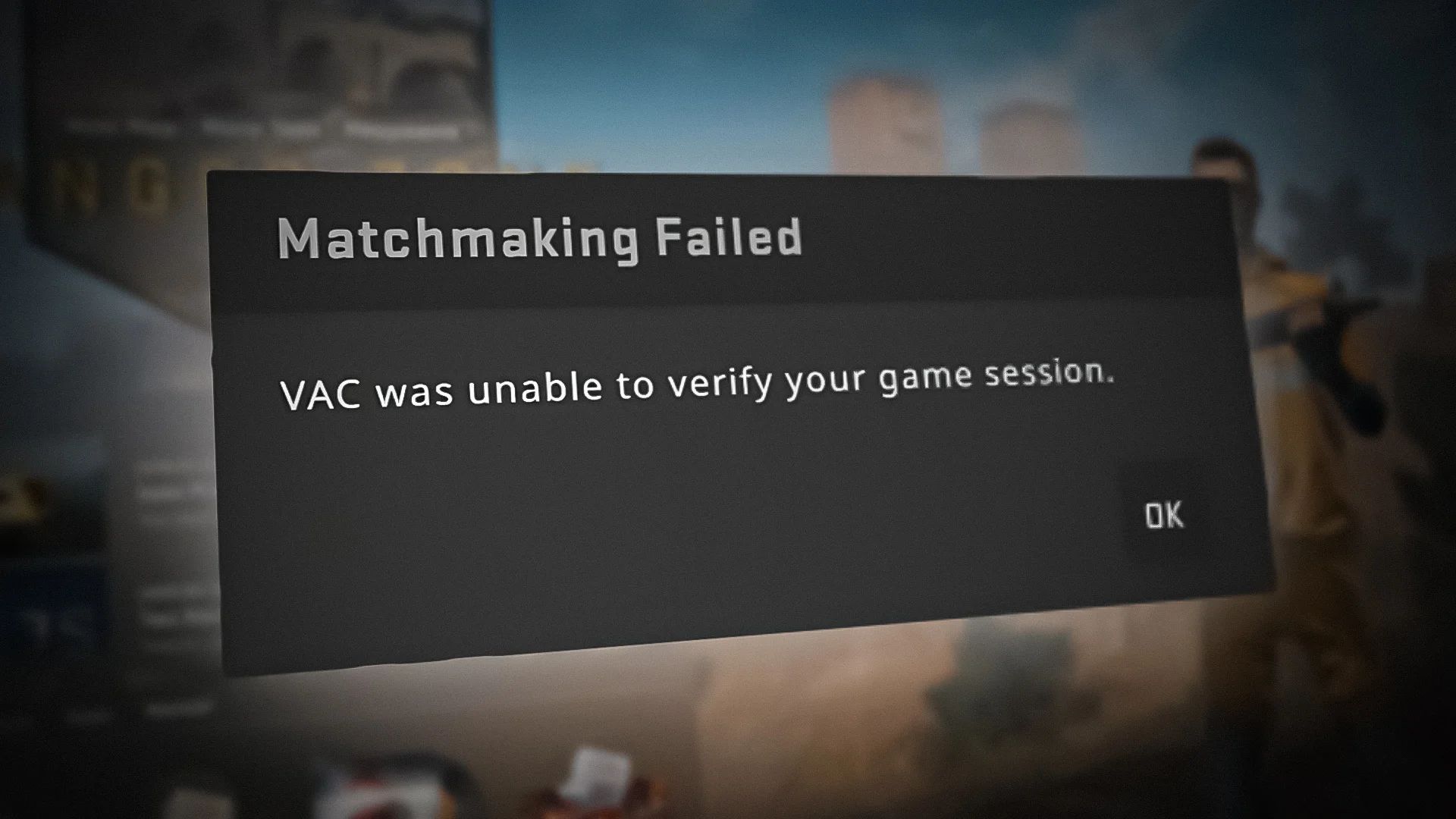
Si vous pensez que vous n’avez rien fait de mal et qu’il a été placé en retard, il peut être automatiquement retiré lorsque le personnel d’assistance Steam a terminé son enquête. Il n’y a pas d’estimation de temps donnée pour la durée de l’enquête par le support Steam. Attendons donc quelques jours et voyons ce qui se passe.
La sonde peut cependant déjà être terminée si elle est là depuis un certain temps. Vous ne pourrez peut-être créer qu’un nouveau compte car il n’y a aucun moyen de contester les interdictions VAC.
Effectuez les vérifications préliminaires listées ci-dessous, si vous n’êtes pas banni, pour écarter tout petit problème :
- Lancez Steam avec les droits d’administration
- Jouez au jeu en mode Administrateur.
- Assurez-vous qu’il n’y a pas d’interférence avec d’autres programmes.
- Vérifier l’intégrité des fichiers du jeu
- Passez du mode en ligne au mode hors ligne et inversement.
- Le dossier de la bibliothèque Steam doit être réparé.
- Réinstallez Steam et tous les jeux sujets aux erreurs.
Lancez Steam avec les droits d’administration
En raison de l’incapacité de Steam à accéder à certains fichiers de jeu, VAC peut ne pas parvenir à authentifier votre session de jeu. Exécutez Steam en tant qu’administrateur pour lui fournir un accès complet à tous les fichiers système afin d’exclure cela. Cliquez sur Exécuter en tant qu’administrateur dans le menu contextuel du raccourci Steam pour le faire.
Si le problème persiste, utilisez le remède suivant.
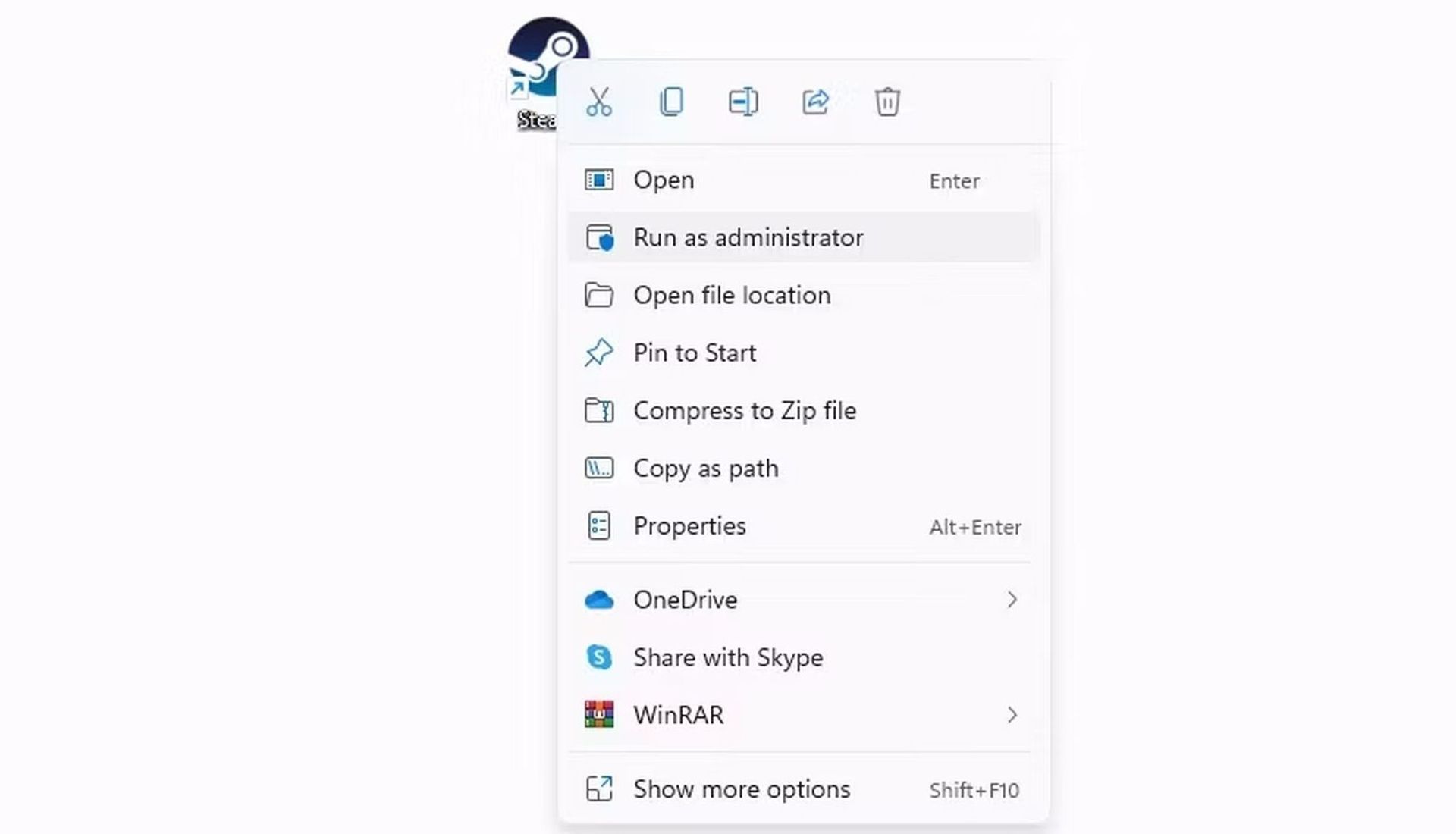
Jouez au jeu en mode Administrateur
Vous devez exécuter CS: Go ou tout autre jeu en tant qu’administrateur pour vous assurer que l’accès restreint n’est pas la cause du problème actuel, tout comme nous avons accordé les informations d’identification administratives du client Steam. Les étapes que vous devez suivre sont les suivantes :
Copiez et collez le chemin suivant dans l’Explorateur de fichiers Windows :
C:Program Files (x86)Steamsteamappscommon
- Ouvrez le dossier du jeu si vous rencontrez des problèmes.
- Trouvez le fichier exécutable du jeu.
- Quand tu fais un clic-droitchoisir Propriétés.
- Allez dans la fenêtre Propriétés Onglet Compatibilité.
- Examinez la boîte pour Courir cette application en mode administratif.
Utilisez le correctif suivant si le problème persiste.
Assurez-vous qu’il n’y a pas d’interférence avec d’autres programmes
Même si l’utilisation d’une application de triche pour accéder à une session de jeu hébergée sur un serveur sécurisé par VAC est le seul moyen d’être banni ou de recevoir l’erreur en question, vous pouvez toujours en faire l’expérience en jouant à d’autres jeux solo ou hors ligne où la triche est autorisée. .
Par conséquent, assurez-vous que le seul jeu Steam pour lequel vous utilisez une application de triche est CS: GO. Si c’est le cas, vous devez le fermer momentanément. En outre, vous devez vérifier si des tâches ou des programmes en arrière-plan sont en cours d’exécution et que vous ne pouvez peut-être pas les voir, mais qui pourraient être à l’origine du problème. Consultez notre tutoriel sur la façon d’arrêter les programmes d’arrière-plan dans Windows 11 pour plus d’informations.
Vérifier l’intégrité des fichiers du jeu
Le problème “VAC n’a pas pu vérifier la session de jeu : CSGO” peut résulter d’une installation incorrecte du fichier de jeu. Cela implique que même si vous n’utilisez aucun logiciel de triche ou que vous ne modifiez pas les fichiers du jeu sans autorisation, Steam peut considérer votre installation de fichier erronée comme une violation des règles VAC. Vous recevez donc une notification d’erreur.
Vous devez utiliser Steam pour vérifier l’intégrité des fichiers du jeu afin d’éliminer ce risque. Les étapes que vous devez suivre sont les suivantes :
- Aller à Fumer et connectez-vous.
- Sélectionnez Propriétés dans le menu contextuel lorsque vous cliquez avec le bouton droit sur le jeu qui vous pose problème.
- Sélectionnez le Fichiers locaux onglet de la barre latérale gauche.
- Cliquez sur Vérifier l’intégrité des fichiers du jeu dans le volet de droite.
Appliquez la réparation suivante si le problème persiste après la fermeture de ces applications.
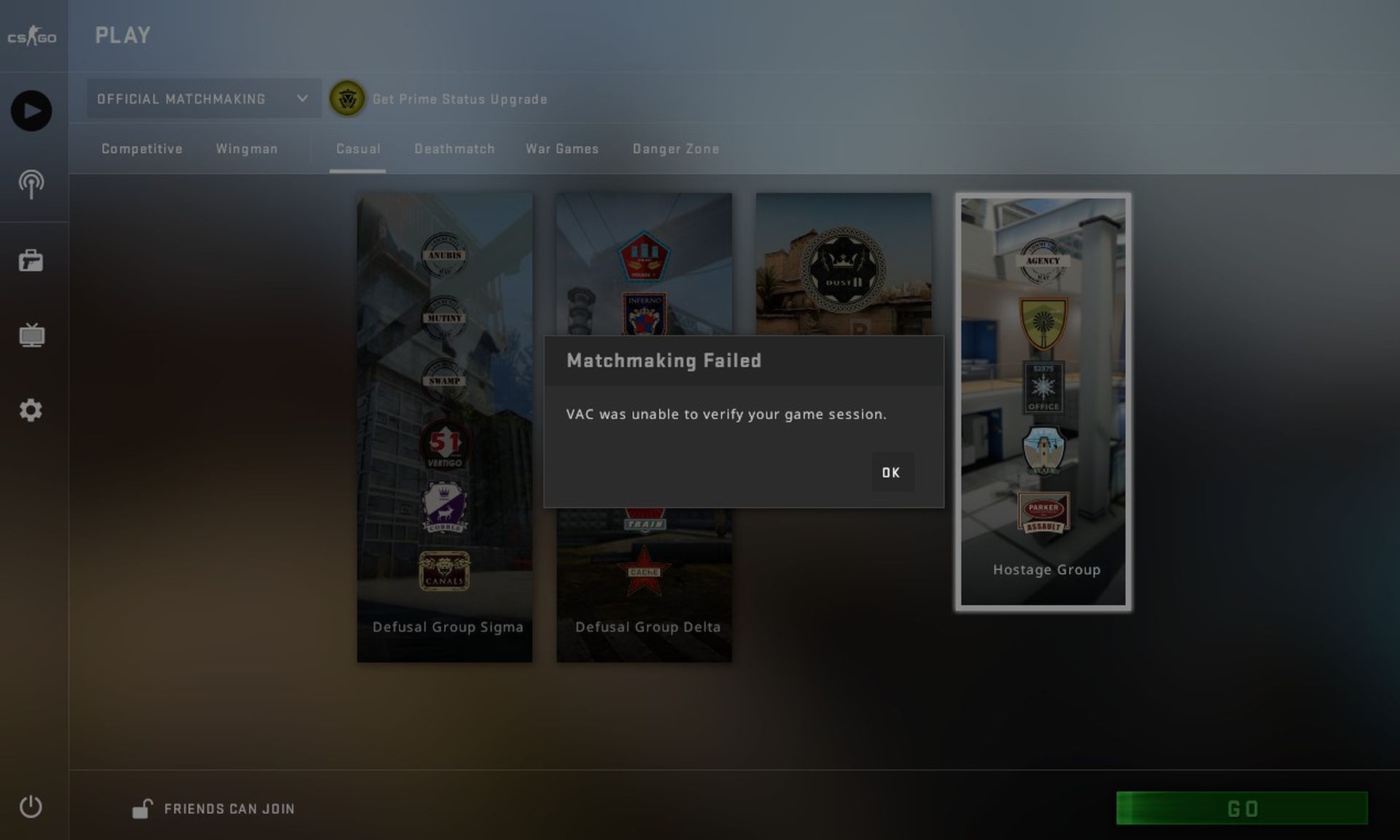
Passer du mode en ligne au mode hors ligne et inversement
Si la vérification de l’intégrité des fichiers du jeu ne vous aide pas, essayez une solution de contournement particulière mais efficace en basculant brièvement entre les modes hors ligne et en ligne de Steam. En effectuant cette étape, vous pouvez être sûr que le problème n’est pas causé par des problèmes de connexion transitoires avec le jeu. Les étapes que vous devez suivre sont les suivantes :
- Lancer Steampuis connectez-vous.
- Sélectionnez l’onglet Steam en cliquant sur le coin supérieur gauche.
- choisir “Se déconnecter“
- Entrer Hors ligne Mode en cliquant.
- Attendez quelques secondes.
- Cliquez sur Aller en ligne sur l’onglet Steam après y être retourné.
- Pour quitter le mode hors ligne, cliquez sur.
Si, après la fermeture de ces programmes, le problème persiste, effectuez le correctif suivant.
Le dossier de la bibliothèque Steam doit être réparé
De plus, il est fort probable que la réparation du dossier Steam Library résoudra le problème. Comme dernière option, effectuez la réparation en suivant ces étapes :
- Allez sur Steam et connectez-vous.
- Cliquez sur Steam puis choisissez Paramètres du coin supérieur gauche.
- Clique le Téléchargements onglet dans la barre latérale gauche.
- Choisissez simplement Dossiers de la bibliothèque Steam du volet de droite.
- Cliquez sur les trois horizontal points qui sont à côté d’un lieu de stockage.
- Activer le dossier de réparation.
Une fois le dossier réparé, redémarrez Steam pour vérifier si le problème a été résolu.

Réinstallez Steam et tous les jeux sujets aux erreurs
Il peut être essentiel de réinstaller les jeux avec lesquels vous rencontrez des problèmes si le problème persiste.
Vous devrez recharger Steam lui-même si cela ne fonctionne pas. Toutes vos sauvegardes de jeu seront perdues si vous désinstallez Steam. Par conséquent, avant de continuer, assurez-vous que vos sauvegardes sont sauvegardées ou transférées vers Nuage de vapeur.
Conclusion
Nous espérons que nos correctifs vous aideront à corriger l’erreur “VAC n’a pas pu vérifier la session de jeu : CSGO”. De nombreux clients ont utilisé ces techniques pour résoudre des difficultés, et ils l’ont fait sans aucune complication. J’espère que l’une des réponses pourra également vous être utile.
C’est idéal si vous gardez votre sang-froid et parcourez notre liste d’options possibles dans l’ordre. Vous en découvrirez un qui le fait en recherchant chacun séparément, même si l’un ne vous convient peut-être pas.
Savez-vous comment vendre des skins CSGO pour de l’argent réel ?
Source: VAC n’a pas pu vérifier la session de jeu : erreur CSGO corrigée






